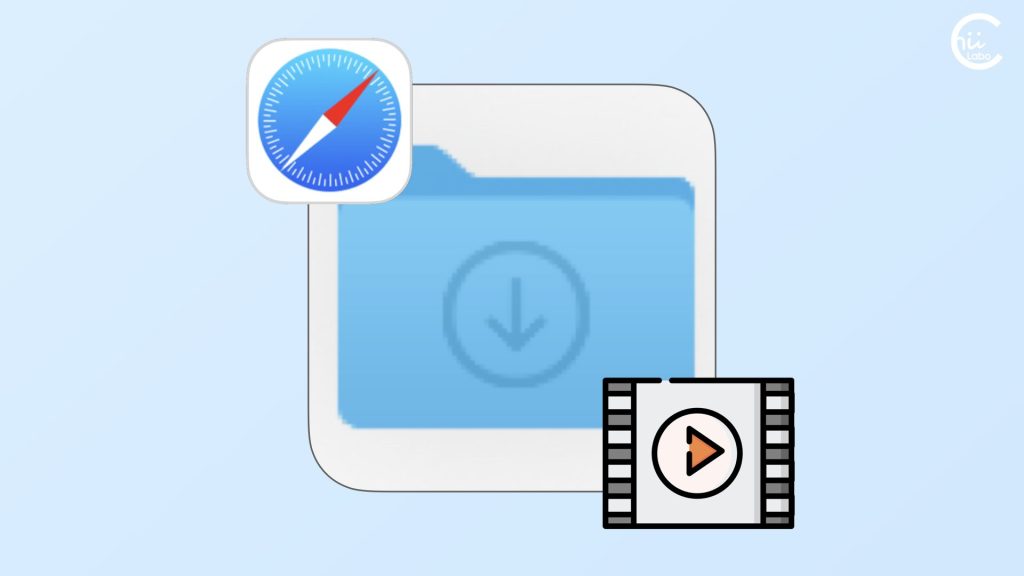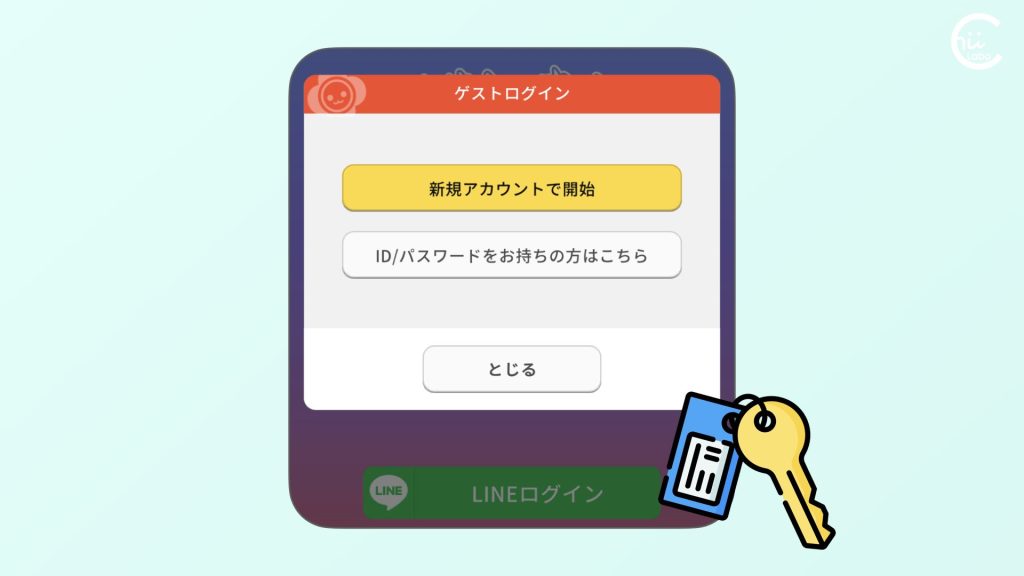- iPhoneで動画ファイルのリンクにアクセスした場合、再生されるだけで保存されないことがあります。
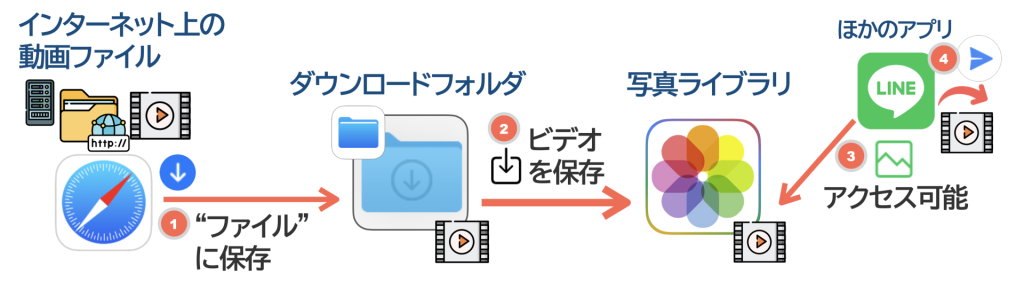
- ダウンロードするには、まず共有のメニューから「“ファイル”に保存」します。
- ただし、LINEなどで利用するには、「写真ライブラリ」にも保存しておく必要があります。
- 「ファイル」アプリで動画を開き「ビデオを保存」します。

iPhoneでは、写真・ビデオは一般のファイルと区別して管理されているのが特徴です。
YouTube動画でも話しています。
1. 動画ファイルがダウンロードできない?
iPhoneを使っているのですが、ちいラボで公開している動画ファイルをうまくダウンロードできません。
どうすればいいですか?
「ダウンロード」とは、インターネット上のデータを自分のiPhone本体に保存することです。
iPhoneで動画ファイルをダウンロードするには、いくつかの注意点があります。
1-1. ダウンロードできる動画・できない動画

まずは前提として、インターネット上でダウンロードできる動画とできない動画の違いを見てみましょう。
ちいラボで公開しているメッセージ動画はダウンロードできますが、
そもそもインターネット上で閲覧できる動画は保存できないものも多いです。

例えば、YouTube や Instagram で公開されている動画は、ファイルとしてダウンロードできません。
これらの動画は、ウェブサイト内の動画プレイヤーを通しては見られますが、直接ダウンロードできない仕組みになっているのです1。
一方、ダウンロードできる動画ファイルは、ウェブ上に直接公開されています。
ファイルの保存場所はURLで指定でき、ページ内にあるリンクからアクセスします。

自分のスマホに保存されている動画を開くときと同じように、インターネット上に保存されている動画を開けるんだね。
1-2. 【補足】Androidスマートフォンの場合はかんたん
ちなみに、Androidスマートフォンでは、動画ファイルのダウンロードは簡単です。
動画ファイルのアドレス(URL)を開くだけでダウンロードが開始します。
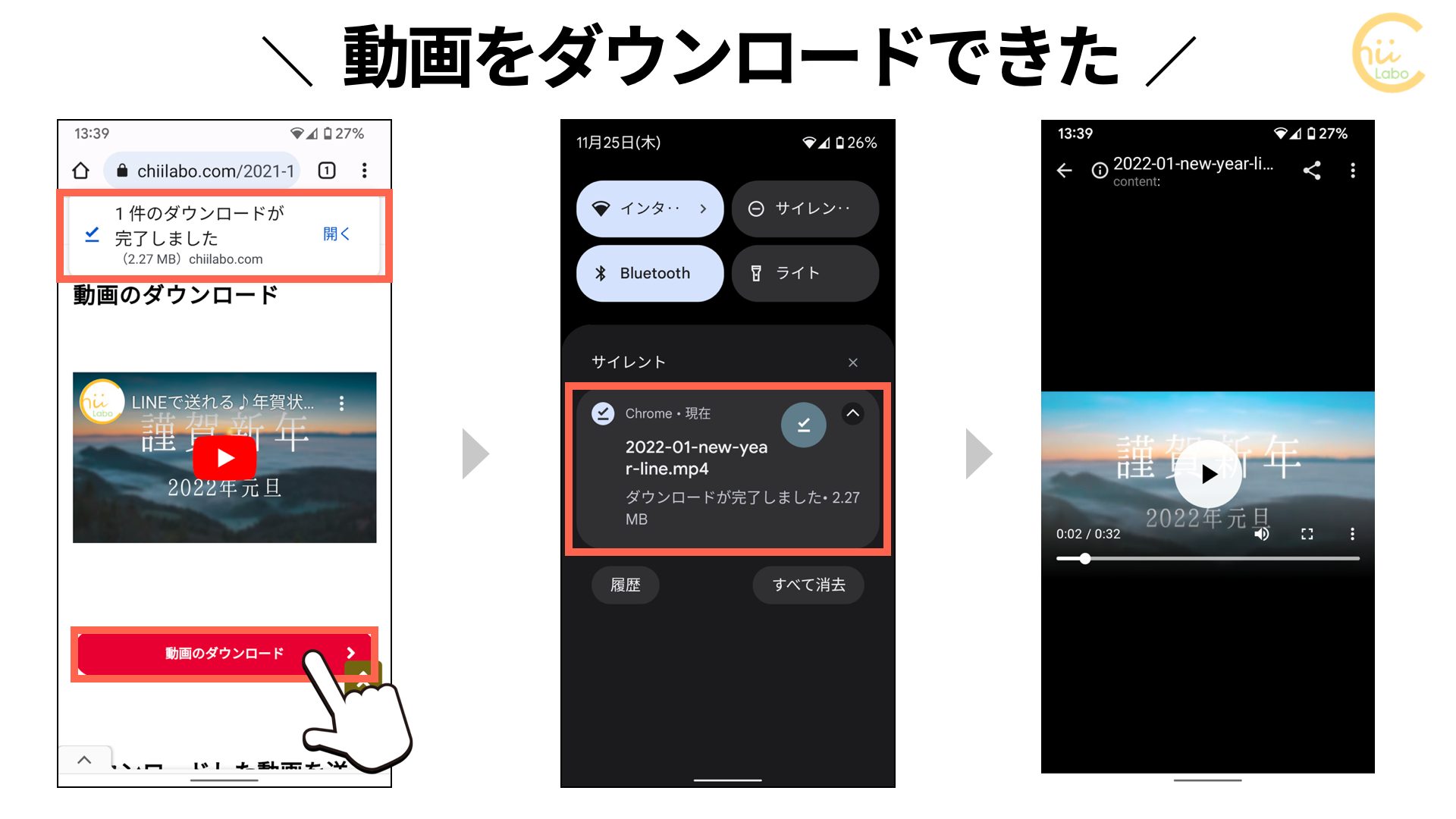

ダウンロードした動画ファイルは、すぐに LINEなど他のアプリでも選んで送信できます。
1-3. iPhoneでは動画ファイルは再生されるだけ
一方、iPhoneの場合、インターネット上の動画ファイルにアクセスしてもダウンロードされないことがあります。
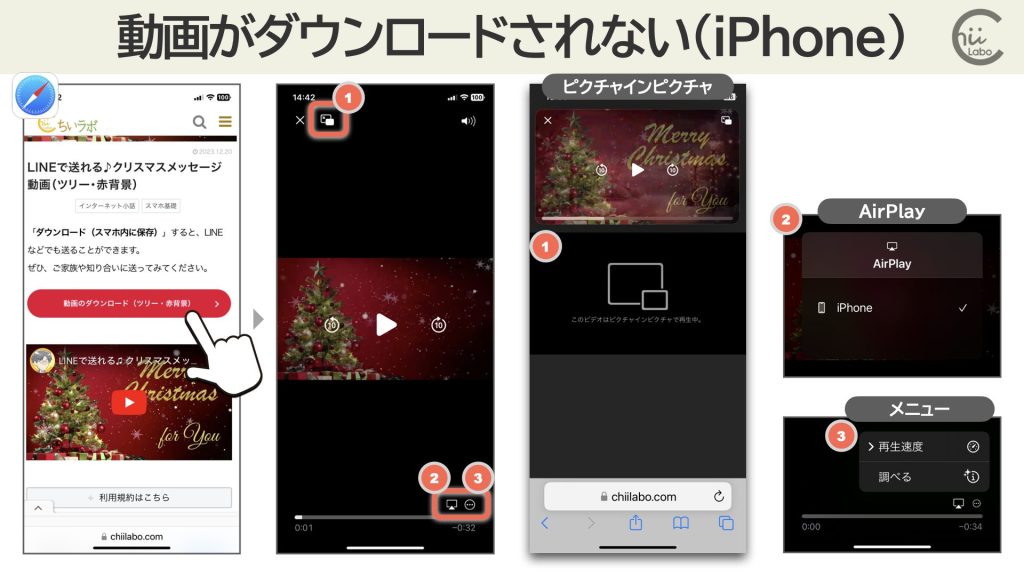
これは、iPhoneの標準ブラウザ(Safari)には、動画再生機能が組み込まれているからです2。
動画ファイルが対応している形式なら、すぐに再生されます。
もし、ブラウザの動画再生機能が使えなかったなら、いちいち動画ファイルをダウンロードして、それから別の動画再生アプリで再生しないといけないことになります。
しかし、たった一度見たいの動画をいちいち iPhone本体に保存するのはストレージ容量の無駄です。
それで、Safariでは「一時ファイル」として保存したものそのまま再生します。
後で必要なくなれば自動的に消して、本体容量を空けてくれるのです。

iPhoneは、本体のストレージ容量を節約する設計になっているのです。
2. 【補足】長押しして「リンク先をダウンロード」する
まず、いったん標準的なブラウザ機能がある Safari を開き、インターネット上の動画公開ページにアクセスします。
たとえば、YouTubeやLINEなどの「アプリ内ブラウザ」で表示している場合は、細かな機能が異なるので、同じように操作できません。
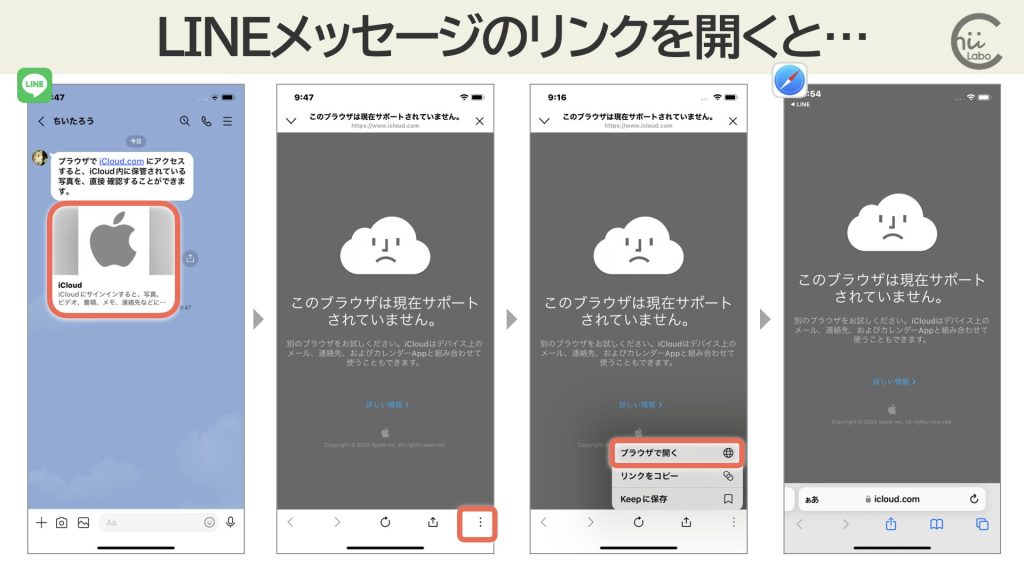
LINEのアプリ内ブラウザの場合は、画面右下にある「⋮(メニュー)」から「ブラウザで開く」を選択すると、標準のブラウザで開くことができます3。

いったん Safari で開き直す方が話が速いです。
次に、動画にリンクしているダウンロードボタンなどを長押しします。
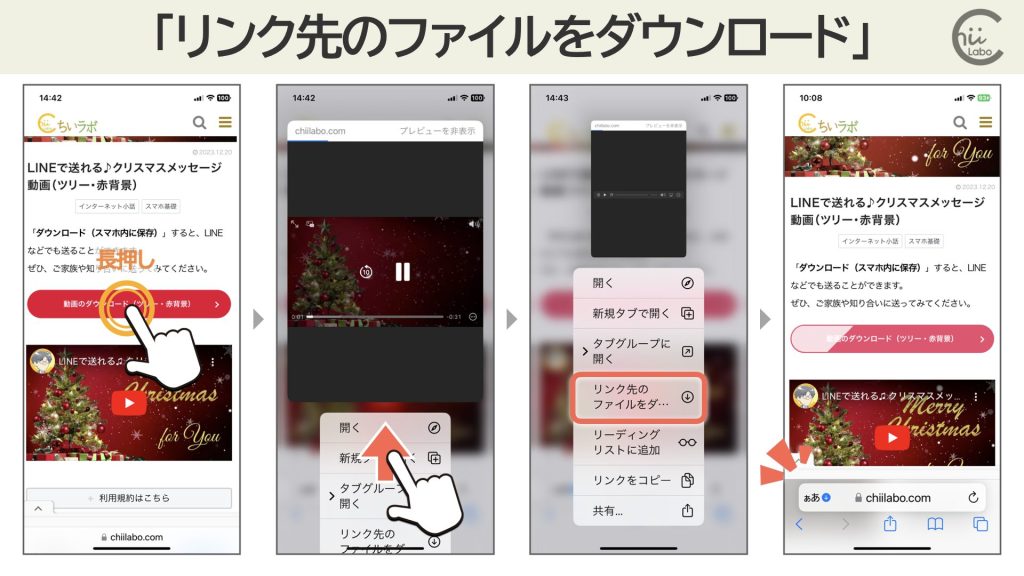
メニューにある「リンク先をダウンロード」を選ぶと、ダウンロードが完了します。
画面下のアドレスバーの左に青い「↓(ダウンロード)」アイコンが表示されました。
最近ダウンロードしたファイルは、Safariのアドレスバー左にある「ぁあ」ボタンのメニューから確認できます。
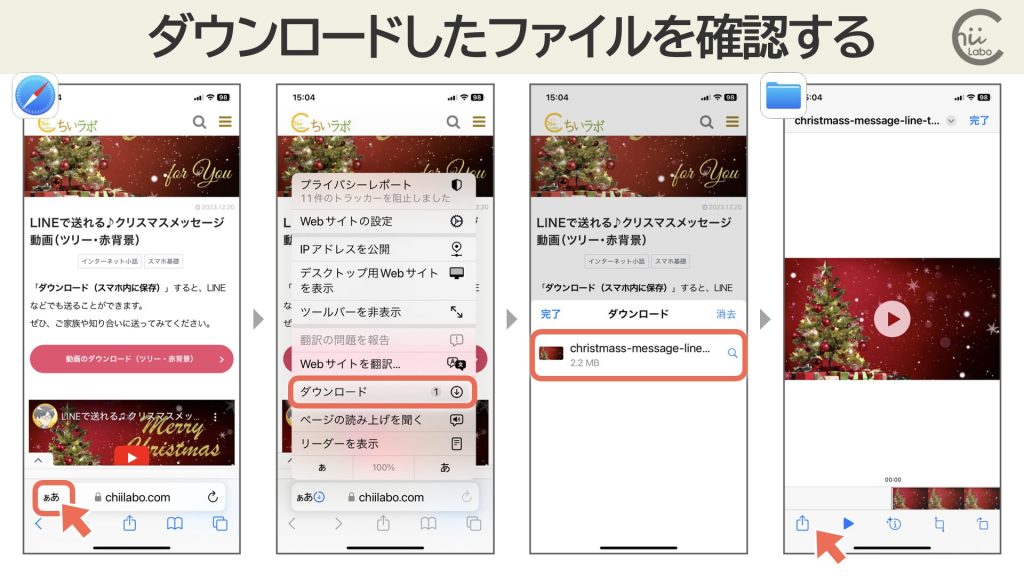
2-1. 【補足】動画再生画面から「”ファイル”に保存」するには?
ただし、Safariの動画再生画面では「保存」ボタンが見つかりません。
そのまま動画ファイルを保存するには「共有」機能を使う必要があります。
ブラウザ画面下にアドレスバーを表示させるために、一度「ピクチャインピクチャ」にして、それから動画を閉じます。

アドレスバー下にある「共有」のメニューを開くと「“ファイル”に保存」を選ぶことができます。


保存場所を選ぶこともできますが、とりあえずそのまま右上の「保存」を押してダウンロードします。
3. 写真ライブラリに入ってない!?

あれ?
ダウンロードできたはずなのに、まだLINEで送れないよ。
写真の送信を押しても、動画が見つからない💦
実は、iPhoneの場合、動画をダウンロードしただけでは、まだ LINEアプリなどから選べません。
ダウンロードフォルダにある動画ファイルを「写真ライブラリ」にもってくる必要があるのです。

微妙な違いなのですが、iPhoneでは、
ダウンロードした動画ファイルは「写真ライブラリ」ではなく、「ファイル」アプリの管理する「ダウンロードフォルダ」に保存されます。
この時点では、動画ファイルはほかの文書ファイルなどと同じ扱いなのです。

iPhoneの写真・ビデオは、パソコンやAndroidスマートフォンのようにフォルダで管理されているのではなく、「写真ライブラリ」という領域で管理されているんだね。
3-1. 「ファイル」アプリで「ビデオを保存」

どうすれば、写真ライブラリに移せるの?
過去にダウンロードしたファイルを表示するには、「ファイル」アプリを使います。
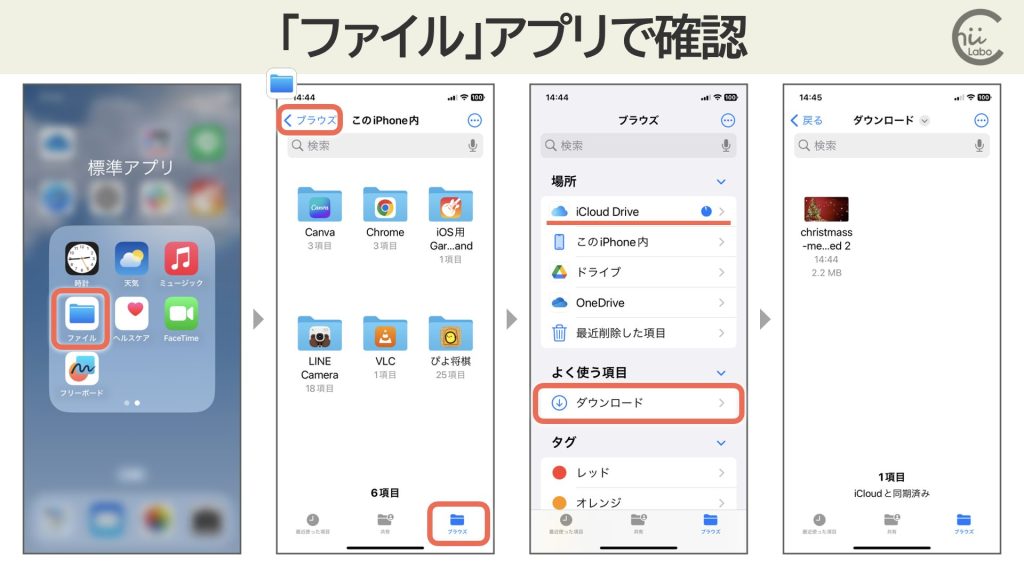
「ブラウズ」から「ダウンロード」フォルダを選ぶと、ダウンロードしてあるファイルを一覧で確認できます。
「ファイル」アプリは、iPhone標準のファイル管理アプリです。
iPhone本体やiCloud Drive内のファイルを管理できます4。
フォルダ内のファイルを選んで表示すると「↑(共有)」ボタンがあります。
そのメニューの中に「ビデオを保存」があります。

このようにすると、動画ファイルは「写真ライブラリ」に保存されます。
LINEでも送れるようになるわけです。
4. 【補足】ダウンロードの保存場所の設定

ダウンロードしたファイルの保存場所は、どうやって決まっているの?
iPhoneでダウンロードしたファイルは、通常「この iPhone内」か「iCloud Drive ー ダウンロード」に保存されます。
確認するには、「設定」アプリの「Safari」を表示します。
「ダウンロード」の項目があるので、保存場所を確認・変更できます。

保存場所を変更するには、「その他」からブラウズして好きなフォルダを表示した状態で「開く」を押します。

特に設定したつもりはありませんでしたが、私のSafariの「設定」では、iCloud Drive内に保存するようになっていました。
4-1. Safariでも「ダウンロードしますか?」と表示されることもある

あれ?
ウェブサイトの「ダウンロード」ボタンをもう一度押してみたら、今度は「ダウンロードしますか?」と表示されたよ。
動画ファイルのリンクを押したときに、「ダウンロードしますか?」というメッセージが表示されることもありました。
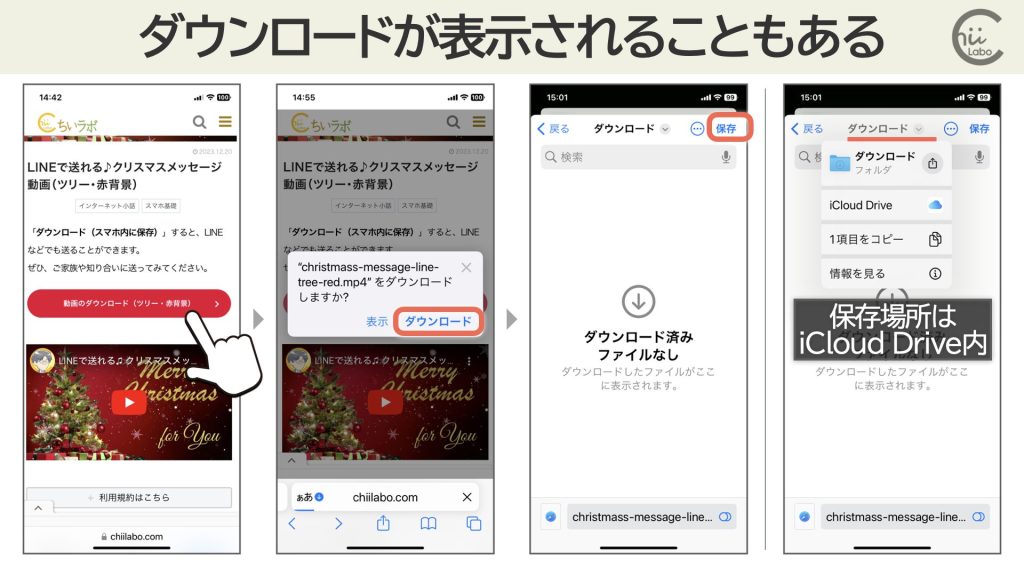
どんな条件なのかは わからなかったのですが、動画ファイルのリンクを開いたときに、そのまま表示するか、ダウンロードできるか、の2パターンがあるようです。
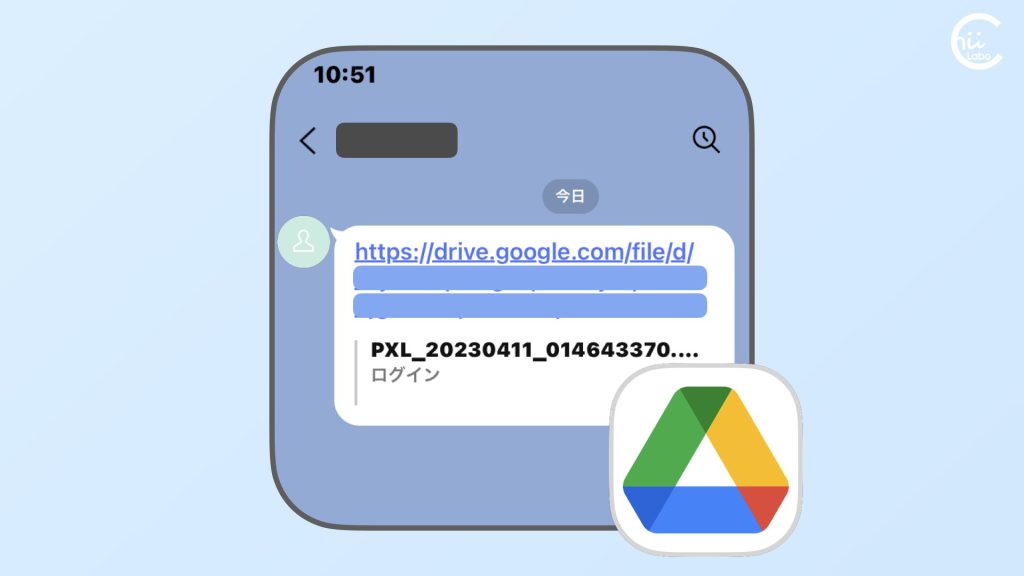
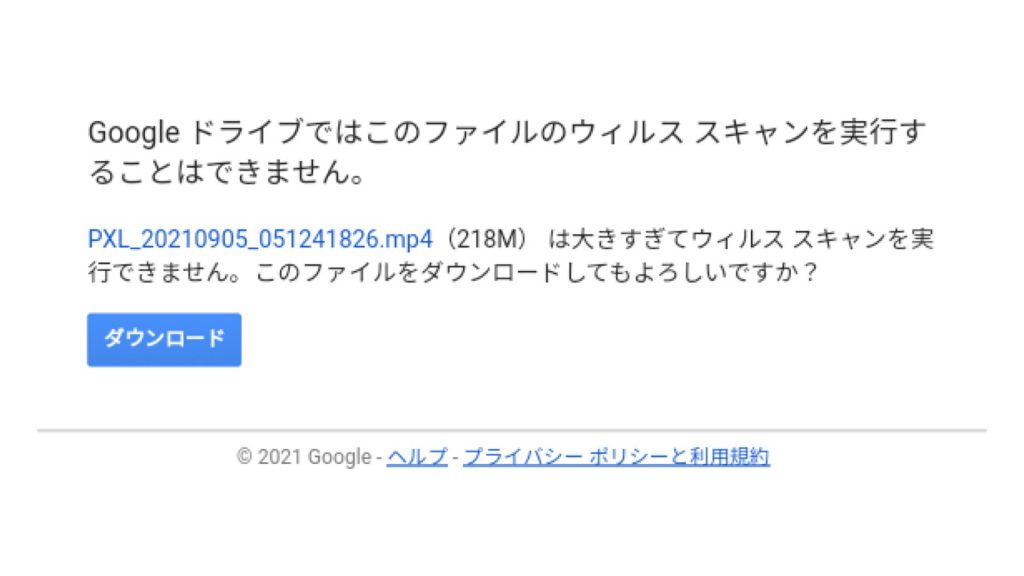
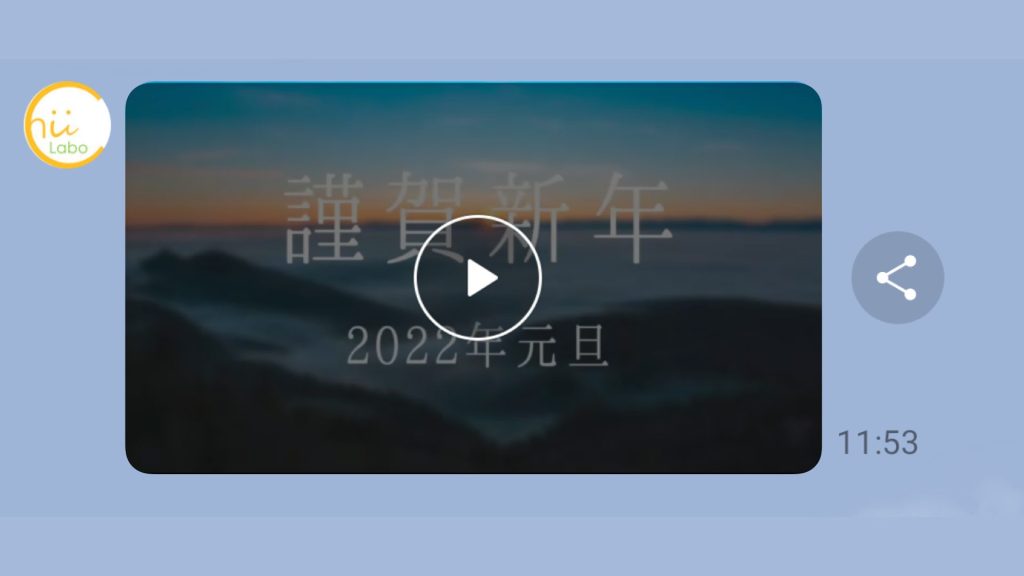

(補足)
- 技術的には動画データは受信しているので、画面録画や特殊なプログラムを用いることで保存できる場合もありますが、利用規約によって禁止されていることが多いです(技術的にもブロックされている場合もある)
- パソコンやAndoidスマートフォンなどほかのブラウザも最近のものは動画再生機能があります
- たまに、設定で標準のブラウザが、Yahoo!アプリやChromeに切り替わっている場合もあります
- OneDriveやGoogleドライブなどのクラウドストレージも、アカウントにログインすると管理できます。